Windows 10 ir viena no populārākajām operētājsistēmām pasaulē, pateicoties tā plašajam funkciju un funkcionalitātes spektram. Pats labākais, ka tas ir ļoti pielāgojams. Tas ļauj jums pielāgot tā fonu, ikonu izvietojumu, to izskatu, motīvus, krāsas un tā tālāk. Viena no šādām interesantajām funkcijām, ko piedāvā Windows 10, ir krāsainas loga apmales, krāsainas virsraksta joslas, izvēlne Sākt, uzdevumjosla un pat darbību centrs.
Lai gan logu apmales funkcijas bija pieejamas arī iepriekšējās versijās, ar Windows 10 logu apmales ir plānākas. Tomēr Windows 10 automātiski tiek izslēgta logu apmales un virsraksta joslas krāsa. Tātad, ja vien neesat iespējojis šo funkciju, jūs neredzēsit Windows apmales vai virsraksta joslas, kas krāsotas jūsu Windows 10 sistēmā.
Kā noprotams, jā, jums ir iespēja Windows 10 datorā iespējot un pielāgot loga apmali un virsraksta joslas krāsas. Apskatīsim, kā.
1. metode: izmantojot personalizācijas iestatījumus
1. darbība: Nospiediet Win + I tastatūras īsinājumtaustiņš, lai palaistu Iestatījumi lietotne.
2. darbība: Iekš Iestatījumi noklikšķiniet uz Personalizēšana.
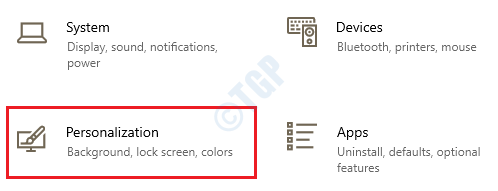
3. solis: Nākamajā logā dodieties uz rūts kreiso pusi un noklikšķiniet uz Krāsas.
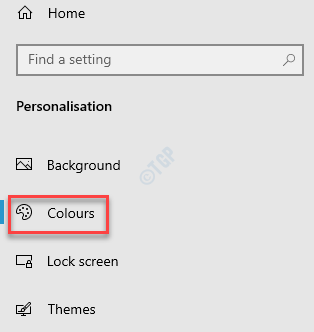
4. solis: Tagad dodieties uz loga labo pusi, ritiniet uz leju un atzīmējiet izvēles rūtiņu blakus Virsrakstu joslas un logu apmales.
Tas nodrošinās, ka dažādu lietotņu logi un virsraksta joslas tagad ir iekrāsotas.
*Piezīme - Ja vēlaties Sākt izvēlne, uzdevumjosla un rīcības centrs Lai būtu arī krāsains, atzīmējiet izvēles rūtiņu blakus Sākums, uzdevumjosla un darbību centrs opcija.
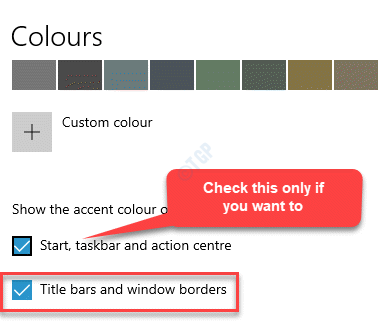
5. darbība: Tagad ritiniet uz augšu un, ja vēlaties, lai Windows 10 automātiski izvēlētos akcentu krāsu darbvirsmas fonam, atzīmējiet izvēles rūtiņu blakus Automātiski izvēlēties akcenta krāsu no mana fona.
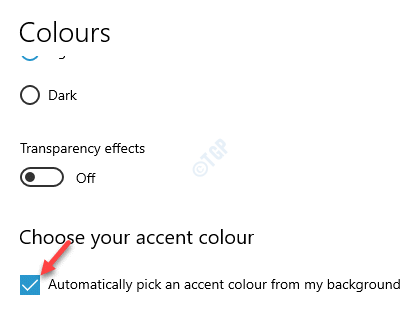
6. solis: Bet, ja vēlaties loga apmalēm un virsraksta joslai izvēlēties savu akcentu, atlasiet akcenta krāsu no Jaunākās krāsas sadaļā vai no Windows krāsas sadaļā.
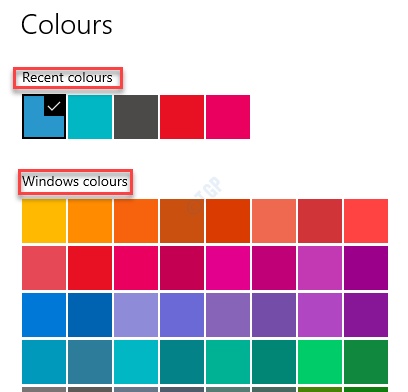
7. solis: Varat arī izvēlēties pielāgoto krāsu, noklikšķinot uz + zīme blakus Pielāgota krāsa opcija.
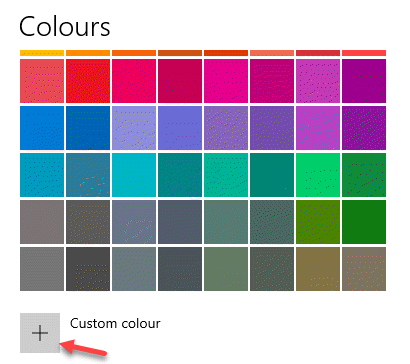
8. solis: Tas atvērs Izvēlieties pielāgotu akcenta krāsuizvēlne ar krāsu paleti.
Bīdiet joslu pa kreisi vai pa labi, lai atlasītu krāsu.
Kad esat izvēlējies, nospiediet Gatavs pogu, lai saglabātu izmaiņas.
Tagad izejiet no lietotnes Iestatījumi, un loga apmalēs un virsraksta joslās jāparāda izvēlētā akcenta krāsa.
2. metode: caur krāsu un izskatu
Šī metode darbosies tikai pēc tam, kad esat iespējojis loga apmales krāsu caur Iestatījumi lietotne, kā parādīts 1. metode. Tomēr, ja jūs joprojām neesat apmierināts ar krāsu opcijām, kas piedāvātas Iestatījumi lietotnē varat izmantot rīku Krāsa un Izskats Vadības panelis lai atlasītu izvēlēto krāsu un attiecīgi mainītu loga apmales krāsu. Apskatīsim, kā:
1. darbība: Ar peles labo pogu noklikšķiniet uz Sākt izvēlni un atlasiet Palaist lai palaistu Palaist komandu logs.

2. darbība: Iekš Palaist komandu meklēšanas lodziņā ierakstiet zemāk esošo ceļu un nospiediet Enter:
apvalks {ED834ED6-4B5A-4bfe-8F11-A626DCB6A921} -Microsoft. Personalizēšana \ pageKrāsošana
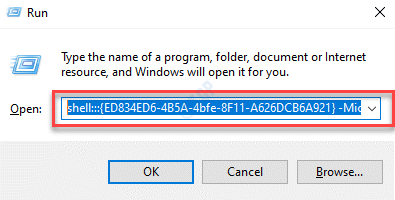
3. solis: Tas atvērs Krāsa un izskats logs logā Vadības panelis.
Krāsu var izvēlēties krāsu paletē.
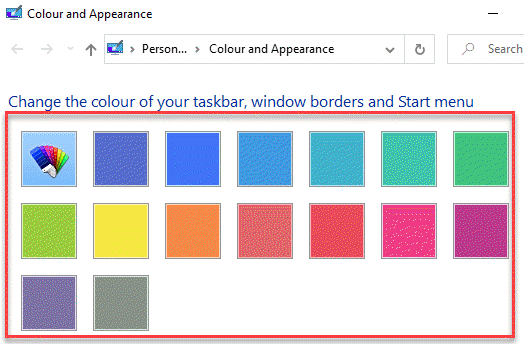
4. solis: Vai arī varat paplašināt Parādīt krāsu maisījumu zemāk esošo opciju, lai mainītu loga apmales krāsu, pamatojoties uz jūsu vēlmēm.
Šeit jūs varat pielāgot Hue, Piesātinājums, un Spilgtums pārvietojot slīdņus blakus tiem.
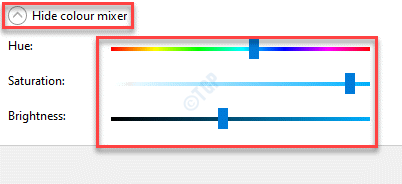
*Piezīme - Varat arī mainīt krāsas intensitāti, pārvietojot Krāsu intensitāte slīdni.
Turklāt, izvēloties krāsu no krāsu maisītāja, loga apmales reāllaikā maina krāsas.
Nospiediet Saglabāt izmaiņas pogu, lai saglabātu veiktās izmaiņas un izietu no Krāsa un izskats logs.
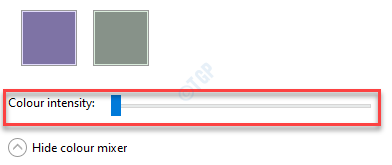
Atlasītā krāsa tagad tiek lietota loga apmalēm.
3. metode: darbvirsmas fona krāsas izmantošana
Šī metode palīdzēs jums iestatīt Windows 10 automātiski izvēlēties perfektu loga apmales krāsu pielāgojot darbvirsmas fonu, ļaujot tam automātiski atlasīt krāsu no pašreizējā darbvirsmas fons. Lūk, kā:
1. darbība: Pārejiet uz darbvirsmu, ar peles labo pogu noklikšķiniet uz tā un atlasiet Personalizēt.
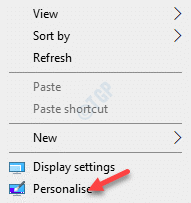
2. darbība: Tas atvērs Personalizēt lapā Iestatījumi lietotne.
Noklikšķiniet uz Krāsas opciju rūts kreisajā pusē.
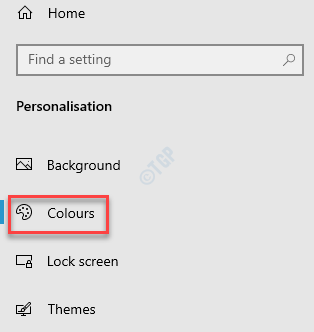
3. solis: Tagad rūts labajā pusē pārliecinieties, vai Virsrakstu joslas un logu apmales opcija iespējota.
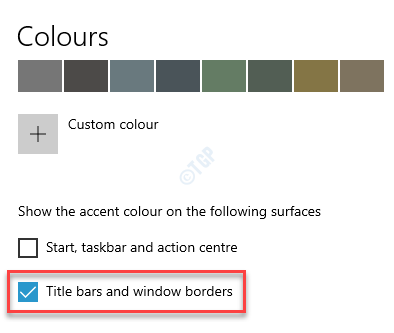
4. solis: Tagad ritiniet uz augšu un atzīmējiet izvēles rūtiņu blakus Automātiski izvēlēties akcenta krāsu no mana fona.
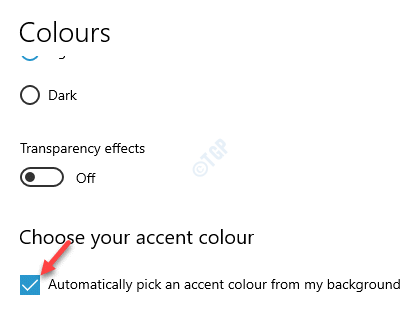
Tagad izejiet no Iestatījumi lietotne un virsraksta joslas un loga apmales tagad automātiski izvēlēsies akcenta krāsu no darbvirsmas fona.
4. metode: rediģējot reģistra redaktoru
Pirms turpināt metodi, vispirms jāzina RGB vērtība (sarkana, zaļa, zila) vēlamajai krāsai. Apskatīsim, kā:
1. darbība: Nospiediet Win + X taustiņus kopā uz tastatūras un atlasiet Palaist.

2. darbība: Tas atver Palaist komandu logs.
Meklēšanas lodziņā ierakstiet mspaint un nospiediet labi lai atvērtu Krāsot lietotne.
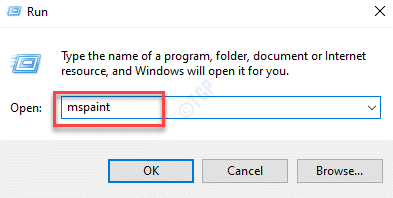
3. solis: Iekš Krāsot lietotni, dodieties uz loga augšējo labo pusi un noklikšķiniet uz Rediģēt krāsas.
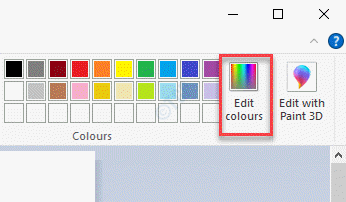
4. solis: Tas atvērs krāsu paleti.
Šajā paletē atlasiet vēlamo krāsu un pārvietojiet rādītāju labajā malā, lai pielāgotu krāsu atbilstoši jūsu izvēlei.
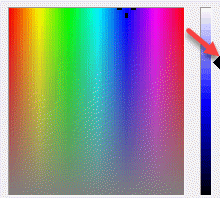
5. darbība: Kad esat atradis pareizo krāsu un pareizo pielāgojumu, pierakstiet sarkans, Zaļš, un Zils (RGB) vērtības zemāk esošajās ailēs.
Piemēram, šeit mēs esam izvēlējušies zilo krāsu un pēc krāsas pielāgošanas - sarkans, Zaļš un Zils vērtības ir 106, 106, un 255 attiecīgi.
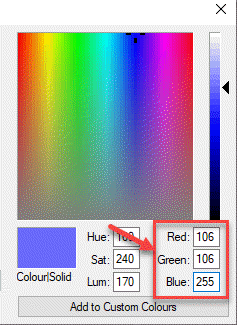
Tagad aizveriet lietotni Paint un rīkojieties šādi:
1. darbība: Nospiediet Win + R tastatūras karstie taustiņi, lai atvērtu Palaist komandu lodziņā.
2. darbība: Meklēšanas laukā rakstiet regedit un sit Enter lai atvērtu Reģistra redaktors logs.

3. solis: Iekš Reģistra redaktors logā pārejiet uz zemāk esošo ceļu:
HKEY_CURRENT_USER \ Control Panel \ Colors
Tagad dodieties uz rūts labo pusi un veiciet dubultklikšķi uz WindowFrame virknes vērtība.
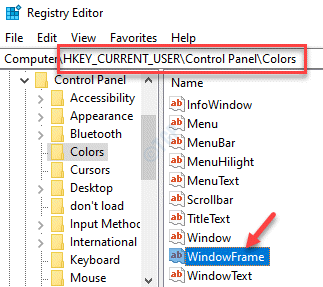
4. solis: Tas atvērs Rediģēt virknes vērtību dialoglodziņš.
Tagad mainiet Vērtības dati lauks no 100 100 100 (noklusējums RGB vērtība) uz 106 106 255 ( RGB vērtība, kuru atzīmējāt no Krāsot lietotne) jūsu vēlamajai krāsai.
Nospiediet labi lai saglabātu izmaiņas un izietu.
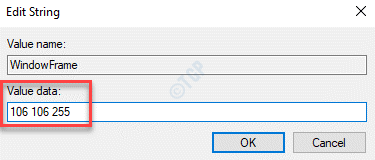
Aizveriet Reģistra redaktors logs.
Tagad izrakstieties no sava Windows 10 un pierakstieties tajā, lai veiktu izmaiņas.
Tagad jums vajadzētu redzēt, ka loga apmales krāsa ir mainīta uz izvēlēto.


